12 dicas para obter mais do aplicativo da câmera Galaxy S21
Se você tem um smartphone Samsung Galaxy S21 series, escolheu sabiamente. Há tanto nesses telefones que é impressionante, incluindo a configuração de várias câmeras. Se você esbanjou no S21 Ultra, você tem uma configuração de câmera ainda mais impressionante. Mas você ainda tem um smartphone incrível com o S21 ou S21 +.
Muitos dos recursos especiais das câmeras podem ser acessados a partir do aplicativo de câmera do seu telefone. Alguns são ativados automaticamente desde o início, mas alguns você deve ativar quando quiser. Vamos verificar as melhores coisas que você pode fazer com seu aplicativo de câmera da série S21.
1. Certifique-se de que pode ler códigos QR
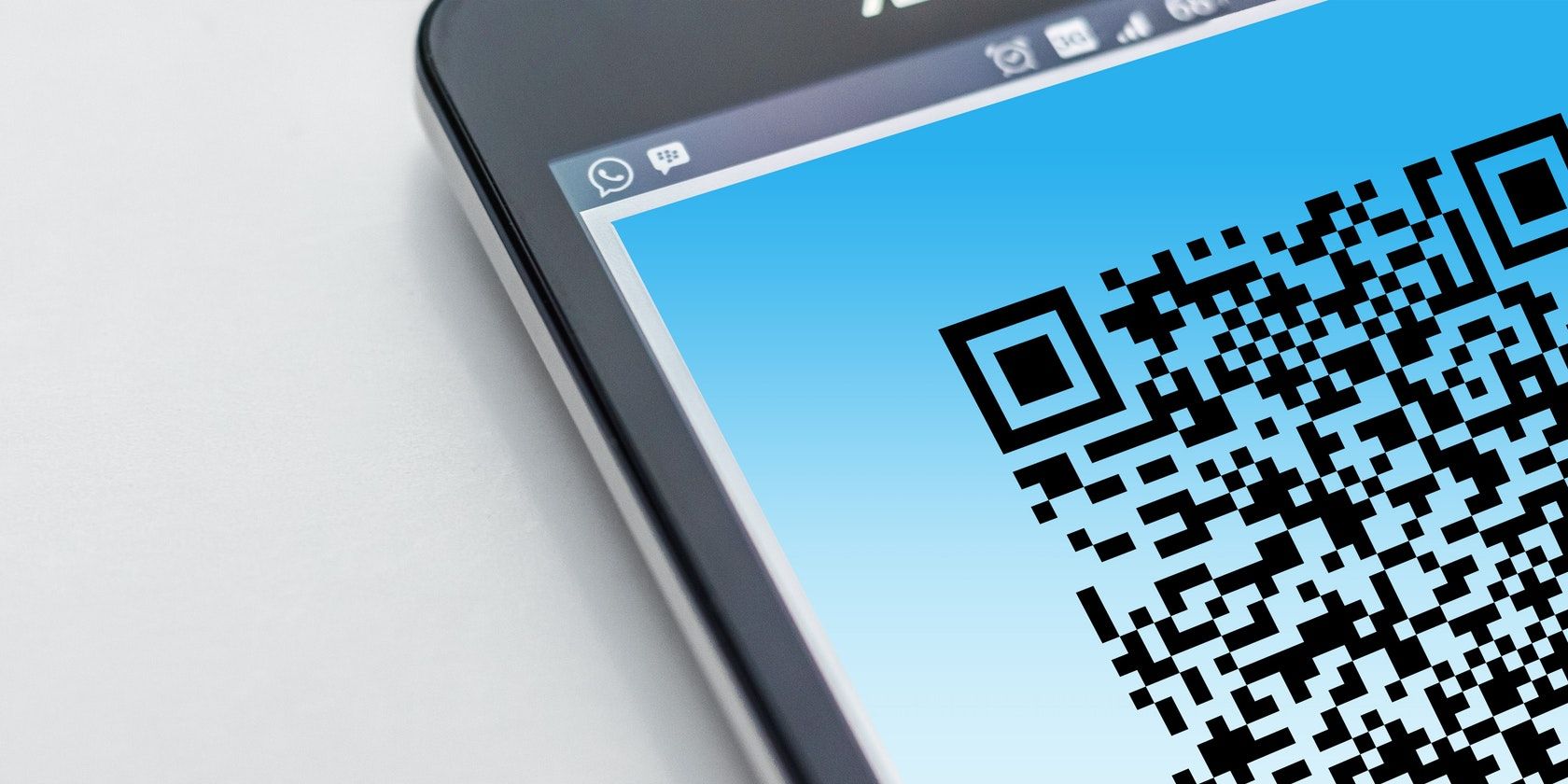
Embora isso deva ser ativado por padrão quando você adquire seu smartphone S21 pela primeira vez, você deve verificar novamente. Ser capaz de escanear códigos QR com seu aplicativo de câmera é muito mais fácil do que ter um aplicativo de escaneamento QR dedicado.
Para certificar-se de que está ligado, abra o aplicativo da câmera e clique no ícone de engrenagem no canto superior esquerdo. Isso abrirá as configurações da câmera. Certifique-se de que a opção Digitalizar códigos QR esteja ativada e azul e você está pronto para continuar.
2. Use o Otimizador de cena para fotos melhores
O recurso Scene Optimizer ajuda você a fazer exatamente o que parece: otimizar suas cenas. Ele ajuda você a descobrir qual é a sua melhor foto focalizando um objeto automaticamente, desfocando o resto da cena, ajustando a iluminação e muito mais.
Ele pode reconhecer uma ampla gama de cenas e não se limita apenas ao aplicativo S21 – é um recurso de muitos dispositivos Samsung.
Esse é outro recurso que deve ser ativado automaticamente, mas para o caso de ter sido desativado acidentalmente, veja como fazê-lo. Abra o aplicativo da câmera, toque no ícone de engrenagem de configurações no canto superior esquerdo e ative o Otimizador de cena .
3. Ative as sugestões de fotos
Se você quiser ainda mais ajuda com suas fotos, certifique-se de ativar as sugestões de fotos nas configurações do aplicativo da câmera. Esse recurso fornecerá conselhos na tela que o ajudará a alinhar uma foto incrível. Isso, especialmente emparelhado com o recurso Otimizador de cena, lhe dará algumas fotos realmente bonitas, mesmo se você não for um especialista.
4. Ative o foco automático de rastreamento
Se você tiver um objeto de câmera indisciplinado, como uma criança saltitante ou um cachorrinho cheio de energia, ative o foco automático de rastreamento nas configurações do aplicativo da câmera. Isso ajudará sua câmera a manter o foco no objeto selecionado, mesmo que ele se mova durante a foto.
5. Confira as diferentes maneiras de atirar
Certifique-se também de verificar os Métodos de fotografia nas configurações do aplicativo da câmera. Ao tocar nessa opção nas configurações, você verá todos os diferentes métodos que pode usar para tirar uma foto.
A maneira típica de tirar uma foto é abrindo o aplicativo da câmera e pressionando o ícone do círculo na parte inferior. Mas existem algumas maneiras diferentes de tirar fotos, incluindo:
- Pressionando as teclas de volume para tirar uma foto ou gravar um vídeo.
- Usando comandos de voz como "Sorrir" ou "Capturar" para tirar uma foto ou "Gravar vídeo" para capturar um vídeo.
- Mostrando a palma da mão para a câmera para tirar uma selfie.
- Adicionando um botão extra do obturador, você pode mover-se para qualquer lugar da tela.
6. Tire algumas fotos no modo noturno
Com as melhorias nas câmeras dos telefones da série S21, tirar fotos em ambientes escuros ou à noite é muito mais fácil. Câmeras melhores significam que mais luz pode ser capturada, fazendo com que suas fotos tiradas no escuro fiquem muito mais claras quando você estiver no modo Noite.
Para acessar e experimentar o modo noturno, abra o aplicativo da câmera. Onde você costuma alternar entre os modos de foto e vídeo, toque na opção Mais . Selecione a opção intitulada Noite e você ficará nesse modo até fechar o aplicativo da câmera.
7. Experimente o recurso de tomada única
O recurso Captura única permite que você capture várias fotos e vídeos diferentes com um toque de um botão. Em vez de ter que alterar o ângulo, zoom ou modo enquanto tenta aproveitar o momento que está capturando, a tomada única fará isso por você.
8. Teste a Visão do Diretor
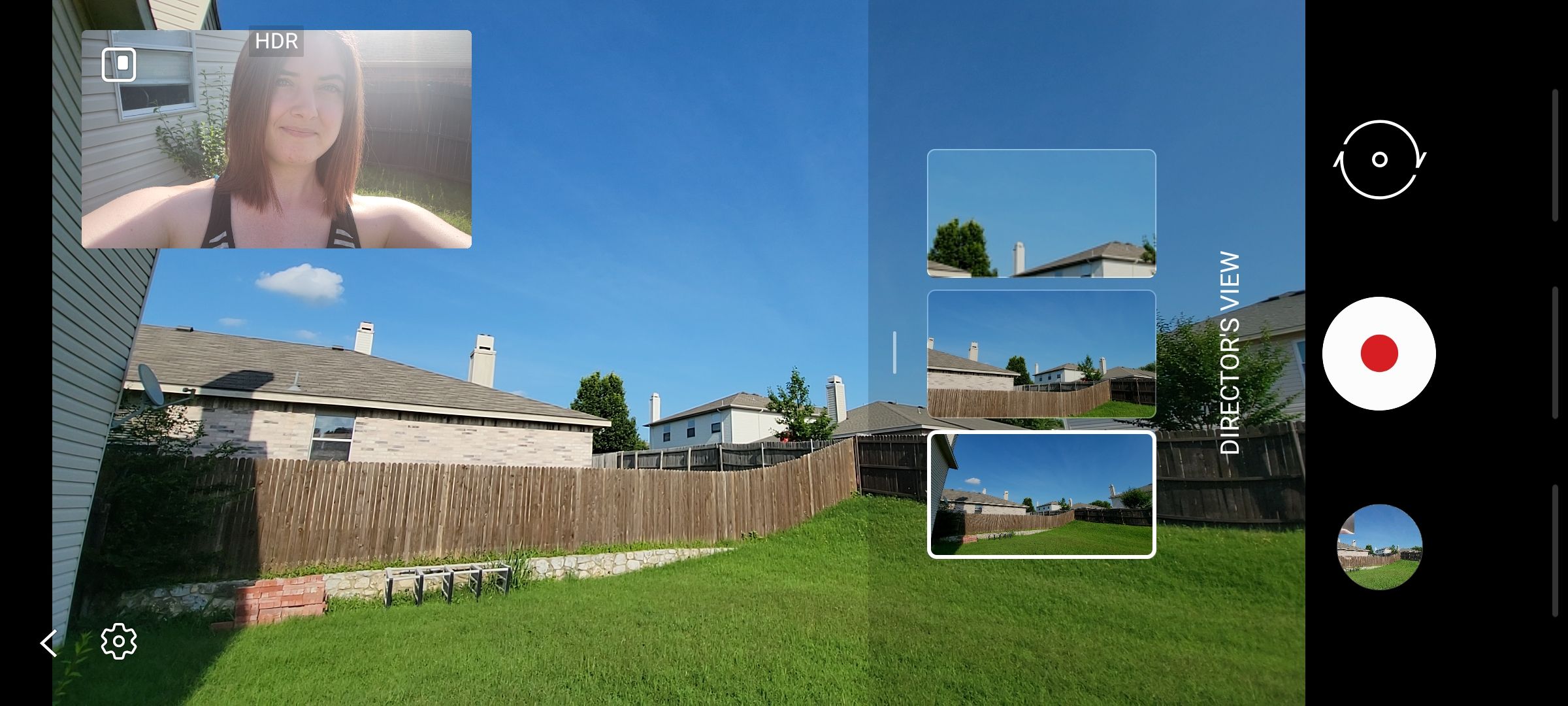
Visão do Diretor é um ótimo recurso de filmagem que permite alternar entre diferentes zooms enquanto você está no meio de uma cena. Ele também permite que você filme com as câmeras frontal e traseira ao mesmo tempo.
Isso é ótimo quando você quer filmar sua reação a algo ou apenas tentar fazer um vídeo realmente legal.
9. Altere a resolução do seu vídeo
Por padrão, sua câmera irá gravar vídeos em Full HD com uma taxa de quadros variável. Mas sua câmera pode fazer muito mais. Existem três opções diferentes de captura de vídeo das quais você pode não estar aproveitando: Ultra HD a 30fps, Ultra HD a 60fps ou 8K a 24fps.
Claro, 8K é a resolução mais alta possível para captura de vídeo, mas tem uma taxa de quadros por segundo ou fps bastante baixa. Ultra HD ainda tem uma resolução fantástica e você pode gravar a 60 fps. Experimente as diferentes opções de captura de vídeo e veja qual funciona melhor para você.
Para alternar entre diferentes resoluções de captura de vídeo, abra o aplicativo da câmera e alterne para o modo Vídeo. Na parte superior, você verá uma opção de configuração que diz FHD AUTO . Ao tocar nele, você pode ver as opções de captura de vídeo disponíveis e alternar entre elas.
10. Salve suas configurações
Para encontrar a seção Configurações para manter nas configurações da câmera, abra o aplicativo da câmera e toque no ícone de engrenagem no canto superior esquerdo. Role para baixo e você verá Configurações para manter como uma das últimas opções.
Nesta seção, há três configurações diferentes que você pode ativar para permanecer ativada até desativá-las manualmente novamente.
- Modo de câmera: se você ativar esta configuração, ele sempre lembrará o último modo em que você usou sua câmera, em vez de sempre iniciar no modo Foto.
- Ângulo de selfie: isso manterá o último ângulo usado para a câmera frontal, em vez de sempre voltar ao ângulo normal.
- Filtros: Ativar manterá todos os filtros aplicados a cada modo de câmera em vez de removê-los automaticamente ao fechar o aplicativo.
11. Brinque com os recursos de zoom
Mesmo se você for novo na fotografia ou achar que só usará a câmera do telefone com moderação, deve estar ciente de como usar os recursos de zoom .
Ao abrir o aplicativo da câmera, você poderá alternar facilmente entre diferentes zooms a qualquer momento. Acima dos diferentes modos de câmera, você verá diferentes ícones de folha. Esses ícones controlam os diferentes zooms de que sua câmera é capaz. Se você tiver uma S21 Ultra, verá um ícone extra que é para sua lente zoom 10x.
12. Crie alguns GIFs engraçados
Você sabia que pode criar GIFs a partir de qualquer vídeo gravado no Galaxy S21? E é muito fácil de fazer também.
Abra o aplicativo Galeria, onde você normalmente navega por todas as suas fotos e vídeos. Selecione o vídeo que deseja usar para fazer um GIF. Toque nos três pontos verticais no canto inferior direito e selecione Abrir no player de vídeo .
Depois de selecionar isso, toque em sua tela e você deverá ver um quadrado com GIF na área do canto superior direito. Quando você toca neste quadrado, ele o leva imediatamente ao modo de edição, onde você pode escolher exatamente qual parte do vídeo deseja capturar em um GIF.
Divirta-se tirando fotos e vídeos
Agora que você conhece os meandros do seu aplicativo de câmera S21, é hora de colocar esse conhecimento em prática. Tirar fotos e gravar vídeos é uma ótima maneira de capturar memórias e liberar energia criativa. Mesmo que você não tenha um nível de habilidade profissional, ainda pode tirar ótimas fotos e vídeos com um smartphone da série S21.
É isso que torna esta série de telefones tão incrível. E se você tiver uma S21 Ultra, poderá fazer coisas ainda mais incríveis com suas câmeras.
Crédito da imagem: Samsung

